Linux上运行安卓应用:安装使用Anbox
文章目录
#0x0 简介
使用Linux运行安卓软件,类似于虚拟机,这种软件有不少
比如Genymotion,Andy OS,Android SDK等
这里来尝试一下**Anbox**.
Anbox和其它模拟器不同,Anbox使用LXC容器技术,将Android系统放入容器中运行,直接与Linux共用硬件,并将核心系统服务集成到GNU/Linux系统中,让您运行安卓应用就如同在原生系统上一样流畅。
#0x1 安装教程
参考官方文档:Install Anbox - Anbox documentation
The installation of Anbox consists of two steps.
1.Install necessary kernel modules
2.Install the Anbox snap
#0x11 第一步,安装需要的内核模块
添加仓库,安装anbox模块
sudo add-apt-repository ppa:morphis/anbox-support
sudo apt update
sudo apt install anbox-modules-dkms
激活模块
sudo modprobe ashmem_linux
sudo modprobe binder_linux
使用以下代码来检测是否成功安装内核模块
$ ls -1 /dev/{ashmem,binder}
/dev/ashmem
/dev/binder
上述代码来源于官方文档,我自己安装之后有报错如下
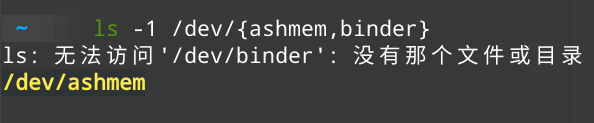
但是后续没发现有影响,如果您也报了这个错,可以先不追究,往下一步走
#0x12 安装Anbox
sudo snap install --devmode --beta anbox
snap 在国内没有镜像源,如果您的下载实在缓慢的无法接受或者下载屡次中断失败.
请使用终端科学的上网方法:
export https_proxy=http://127.0.0.1:代理软件的本地监听端口
snap install 成功就是安装完成了
此时可以在应用列表里搜索Anbox并打开
(或者终端运行anbox.appmgr)
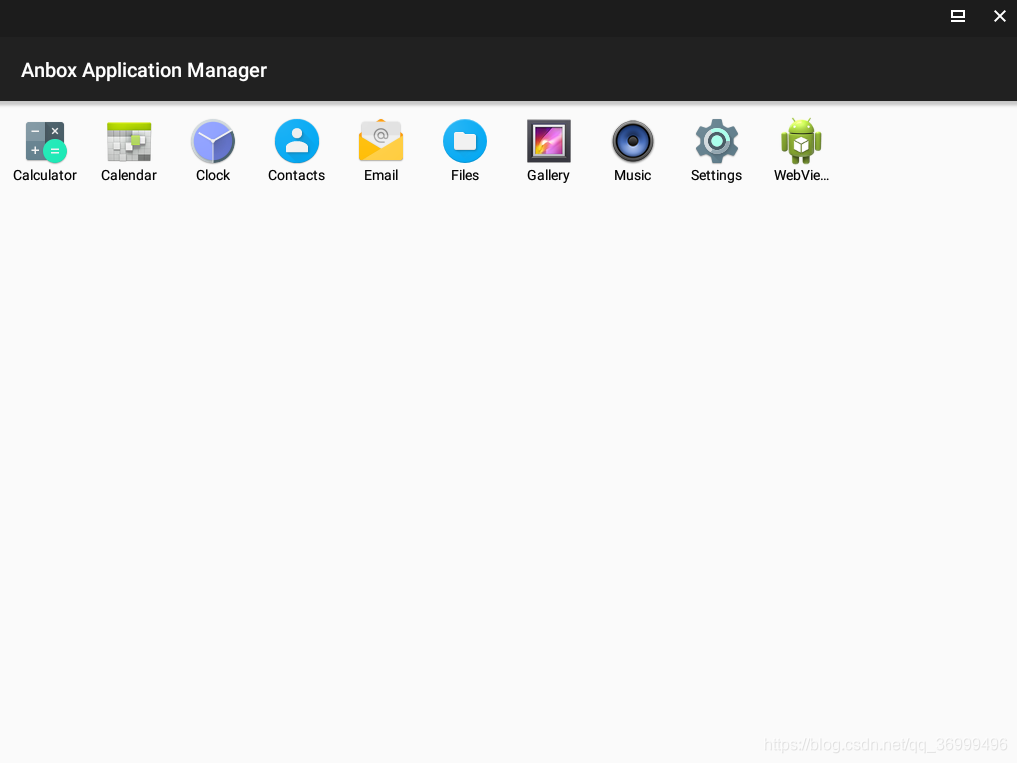
#0x2 使用Anbox
#0x21 一些简单的设置
首先点击Settings
选择Language & input -> Language
选择Add a language ,然后选简体中文
安装后按住右侧三横线拖拽到English上方
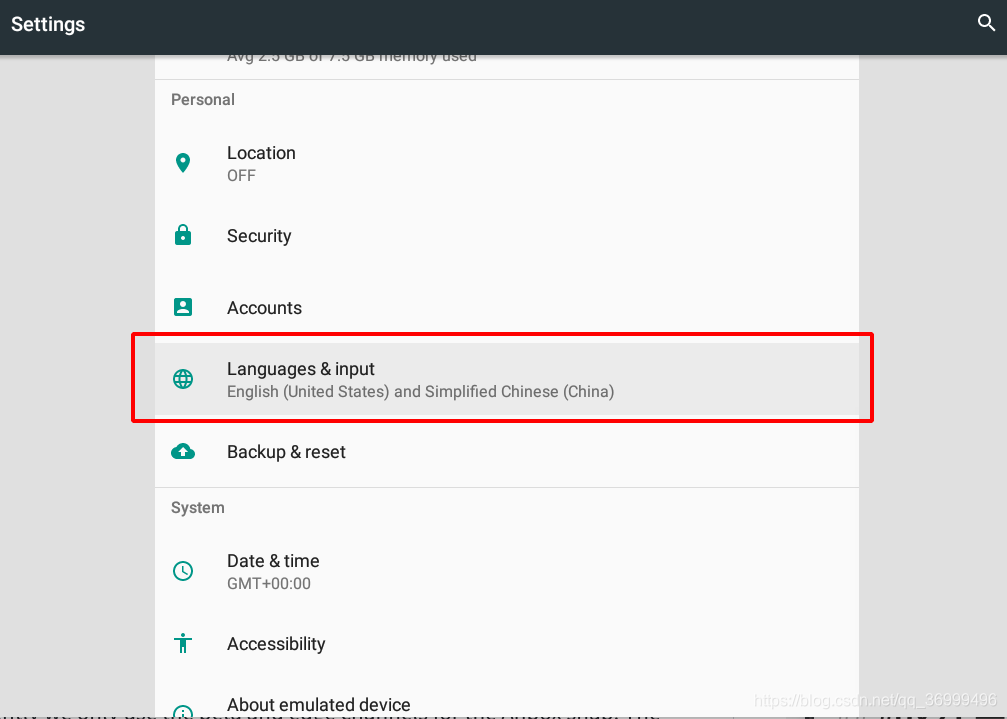
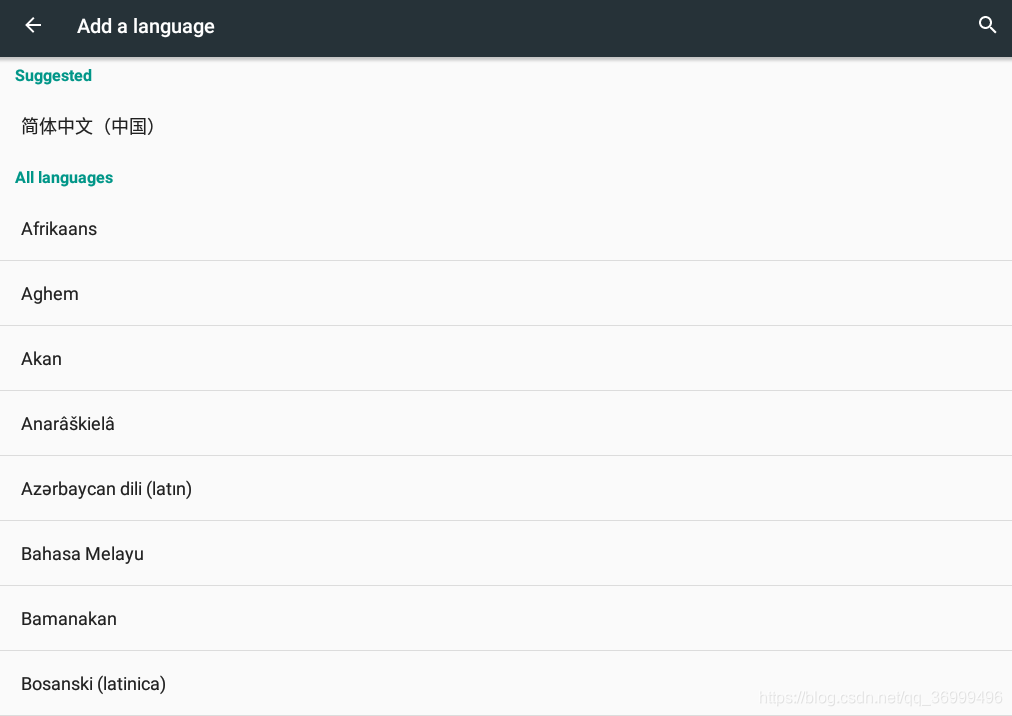
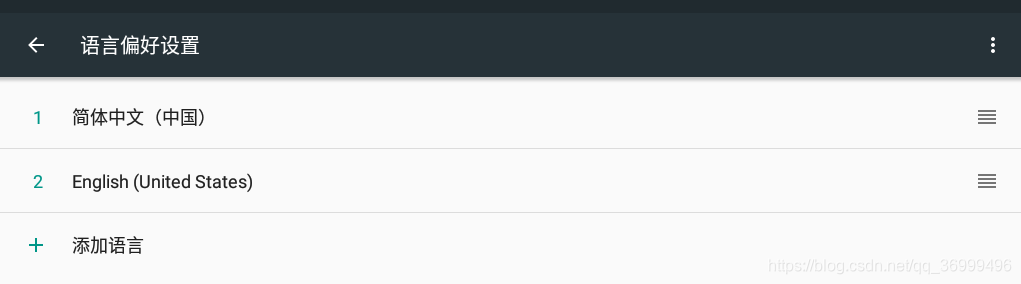
设置了中文,再有想自己改设置的,跟自己的手机也没多大区别了吧
另外可以看到,Anbox目前模拟的安卓版本为7.1.1,软件和系统的兼容问题可以注意一下这点哈.
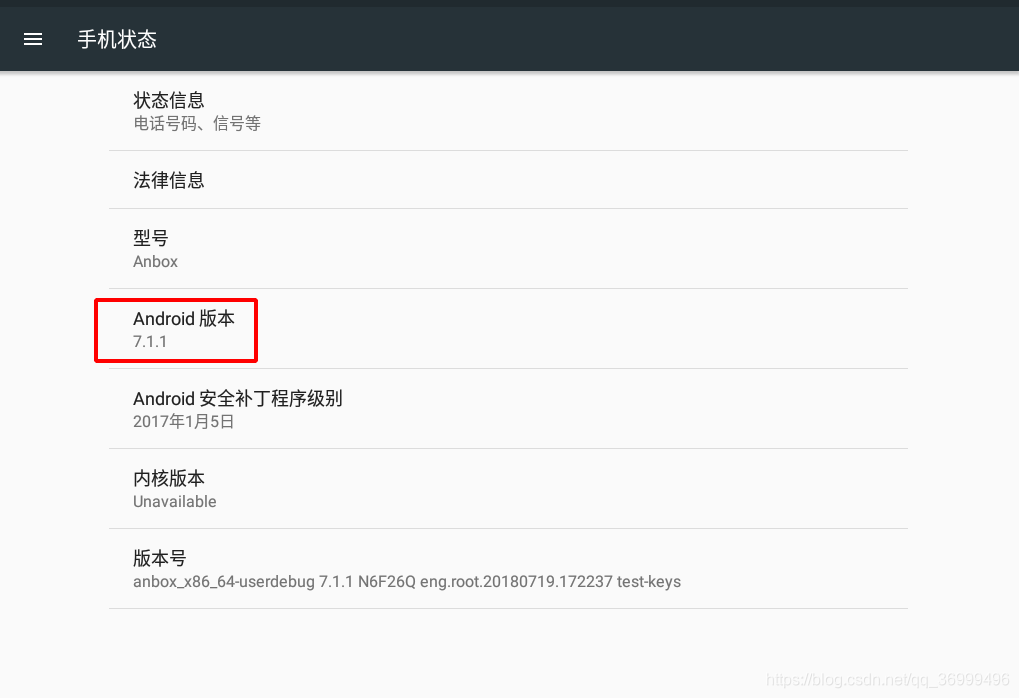
#0x22 安装APK
然后到了这里我们终于进入主题,像一部手机一样的安装APK,那么很遗憾,简单的拖放双击APK都是无法安装到Anbox里的
您需要先安装ADB工具:
sudo apt install android-tools-adb
安装完之后,在APK文件所在目录打开终端
adb install 你要安装的.apk
电脑上正好有一个A岛的APK,安装试试
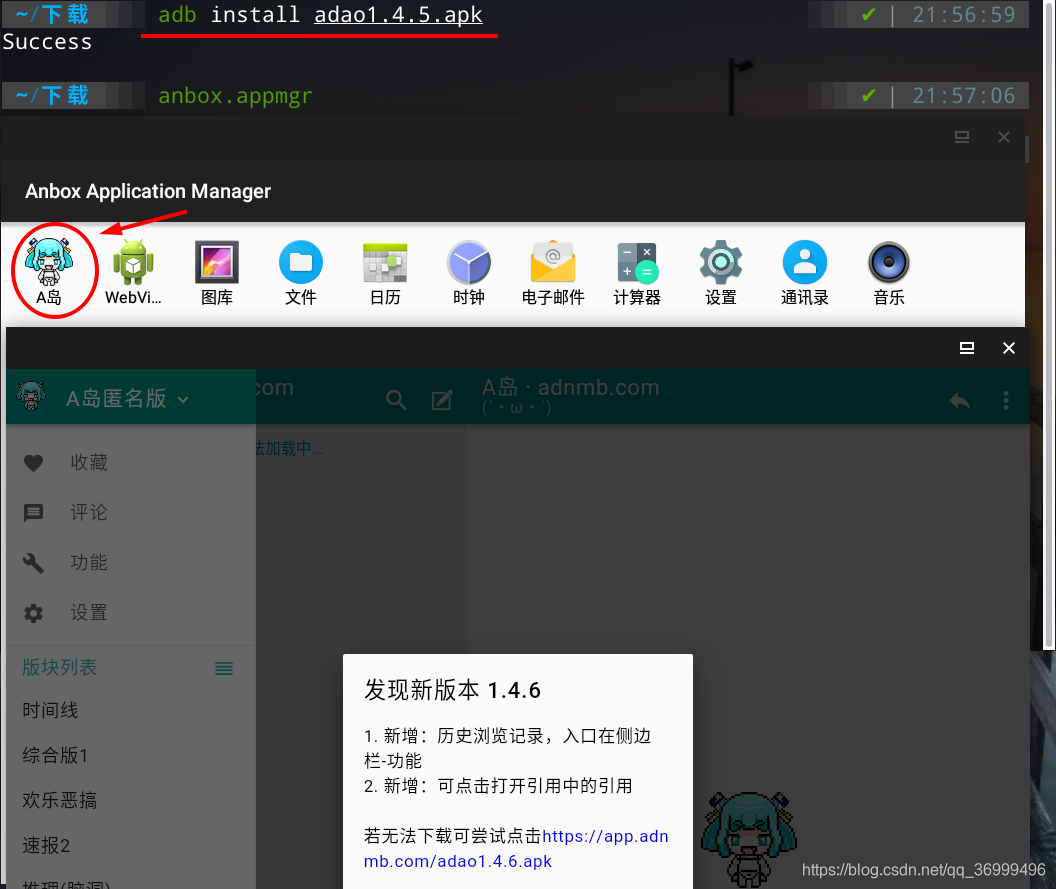
安装运行显示,成功!
#0x3 卸载Anbox
首先卸载anbox本身
snap remove anbox
然后清除模块
sudo apt install ppa-purge
sudo ppa-purge ppa:morphis/anbox-support
本文完,感谢您的阅读,若有助与您,请给我点个关注和赞,谢谢您的支持.


 浙公网安备 33010602011771号
浙公网安备 33010602011771号